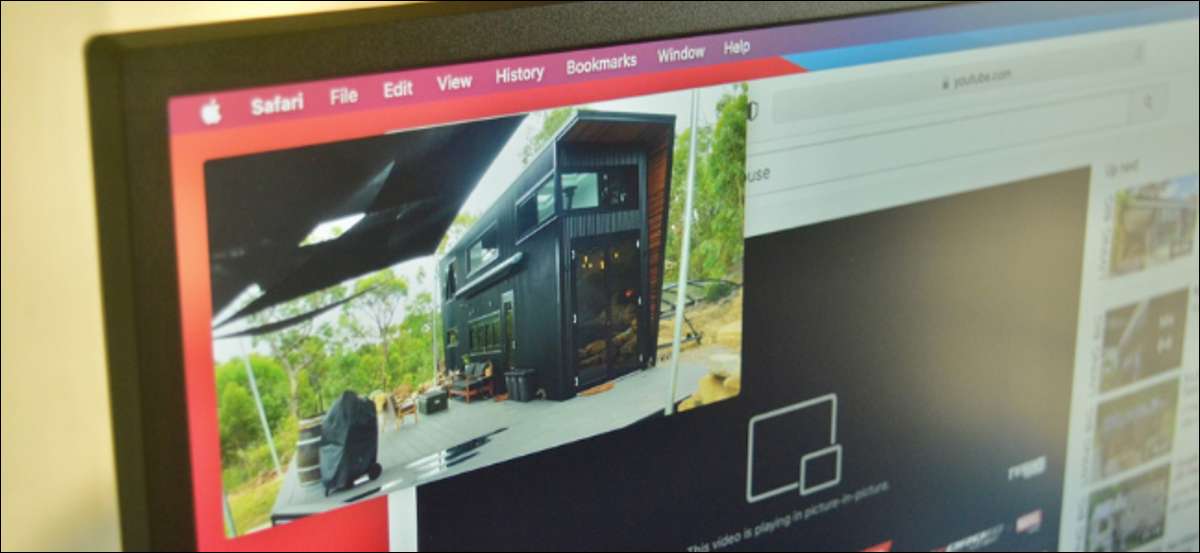
O botão Dedicado Picture-in-Picture (PIP) torna muito fácil reproduzir vídeos em uma janela flutuante e móvel no Mac. Sem surpresa, o jogador do YouTube não suporta esse recurso. Felizmente, há uma maneira escondida de assistir ao YouTube foto-in-picture no Safari no Mac.
Muitos sites no Safari (e o aplicativo TV) vêm com o botão Picture-in-Picture. Você simplesmente pressiona-o para entrar no media player flutuante.
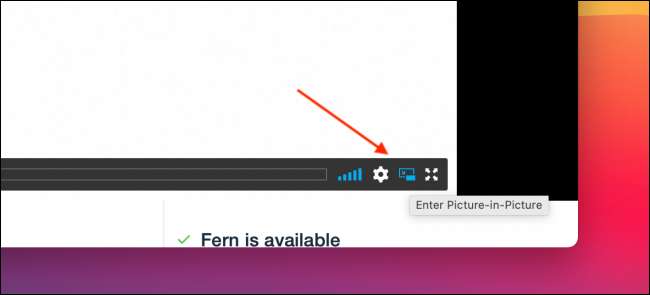
O processo para vídeos do YouTube é diferente. Primeiro, abra o Website do YouTube. No Safari e navegue até o vídeo que você deseja assistir no modo Picture-in-Picture.
RELACIONADO: Como clicar com o botão direito do mouse em qualquer Mac usando um trackpad, mouse ou teclado
Próximo, Clique com o botão direito em uma vez na janela de vídeo. Você verá o próprio menu de contexto do YouTube.
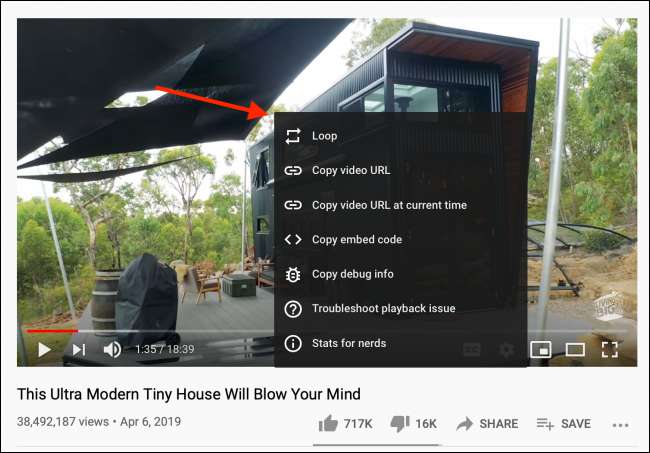
Clique com o botão direito do mouse mais uma vez com o menu do YouTube ainda na tela para abrir o menu de contexto do Safari. Aqui, escolha a opção "Inserir imagem na imagem".
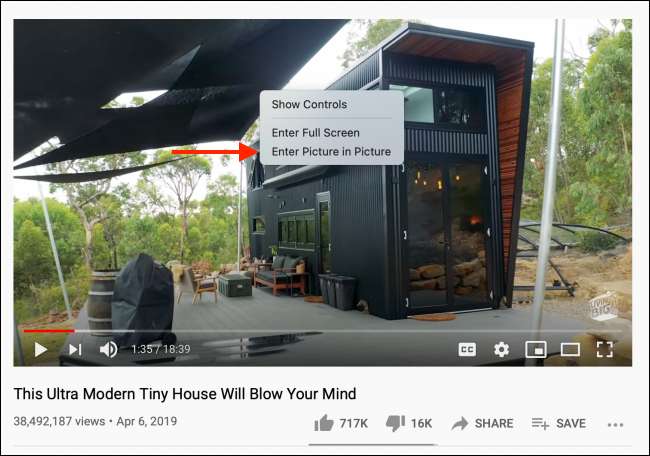
Instantaneamente, o vídeo começará a jogar em um media player flutuante.
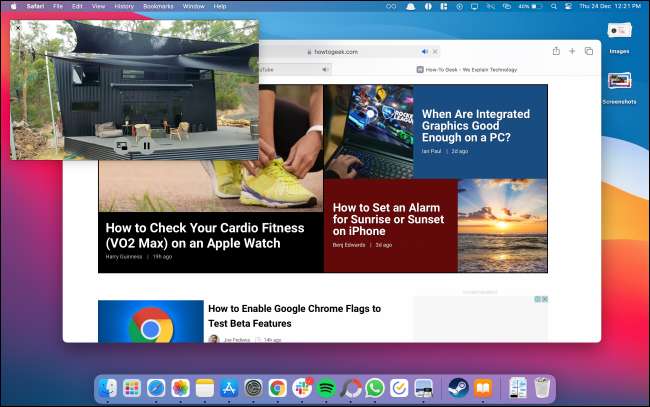
Você pode arrastar as bordas do player para redimensionar a janela e clicar e arrastar para movê-lo. Você pode encaixá-lo para uma das bordas da tela do seu Mac.
Pressione o botão Play / Pause para reproduzir ou pausar o vídeo. Clique no botão "X" para sair e parar a reprodução ou selecione o botão Imagem-In-Picture para voltar ao jogador do YouTube no Safari.
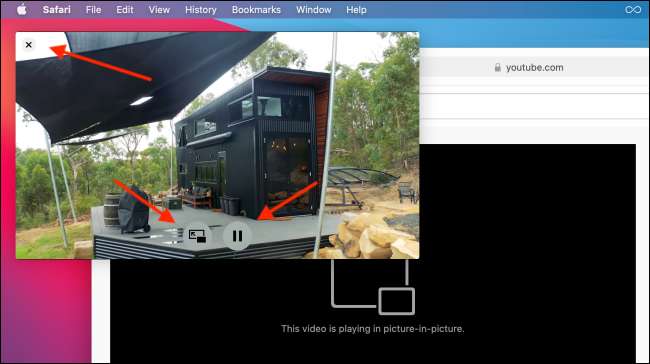
O recurso Picture-in-Picture for YouTube não é apenas limitado ao Mac. Vocês pode usá-lo no seu iPad e Mesmo no seu iPhone !
RELACIONADO: Como usar o YouTube Picture-in-Picture no ipad






